Зміст

Роутери компанії Netgear поки ще рідко зустрічаються на пострадянських просторах, але встигли зарекомендувати себе як надійні пристрої. Більшість маршрутизаторів цього виробника, які є на нашому ринку, відносяться до бюджетного і среднебюджетному КЛАСІВ. Одним з найбільш популярних є роутери серії N300 – про налаштування цих пристроїв і піде мова далі.
Преднастройка роутерів N300
Для початку варто уточнити важливий момент – Індекс n300 не є модельним номером або позначенням модельного ряду. Цей індекс вказує на максимальну швидкість вбудованого в роутер адаптера Wi-Fi стандарту 802.11 n. відповідно, гаджетів з таким індексом існує більше десятка. Інтерфейси цих пристроїв майже не відрізняються один від одного, тому наведений нижче приклад може з успіхом використовуватися для настройки всіх можливих варіацій моделі.
Перед початком конфігурації роутер необхідно відповідним чином підготувати. Даний етап включає в себе такі дії:
- Вибір розташування маршрутизатора. Подібні девайси слід встановлювати подалі від джерел можливих перешкод і металевих перешкод, а також важливо вибрати місце приблизно посередині можливої зони покриття.
- Підключення пристрою до електроживлення з подальшим приєднанням кабелю постачальника Інтернет-послуг і з'єднання з комп'ютером для настройки. Всі порти знаходяться на задній частині корпусу, заплутатися в них складно, оскільки вони підписані і відзначені різними кольорами.
- Після підключення маршрутизатора перейдіть до ПК або ноутбука. Потрібно відкрити властивості LAN і задати автоматичне отримання параметрів TCP/IPv4.
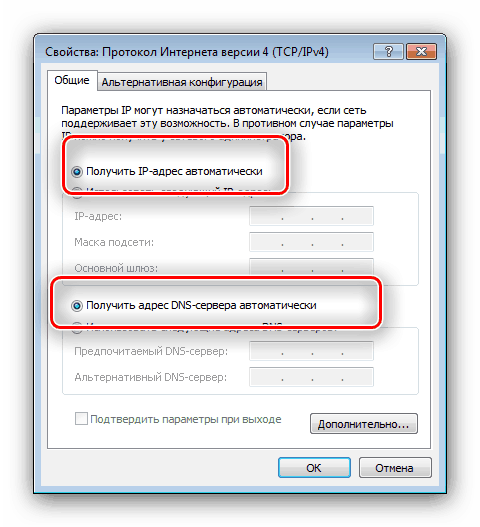
Детальніше: налаштування локальної мережі на Windows 7

Після цих маніпуляцій переходимо до конфігурації Netgear N300.
Конфігурування роутерів сімейства N300
Для відкриття інтерфейсу налаштувань запустіть будь-який сучасний інтернет-браузер, введіть адресу 192.168.1.1
і перейдіть до нього. Якщо введена адреса не підходить, спробуйте
routerlogin.com
або
routerlogin.net
. Комбінацією для входу буде поєднання
admin
як логін і
password
як пароль. Точну інформацію для вашої моделі можете знайти на зворотному боці корпусу.
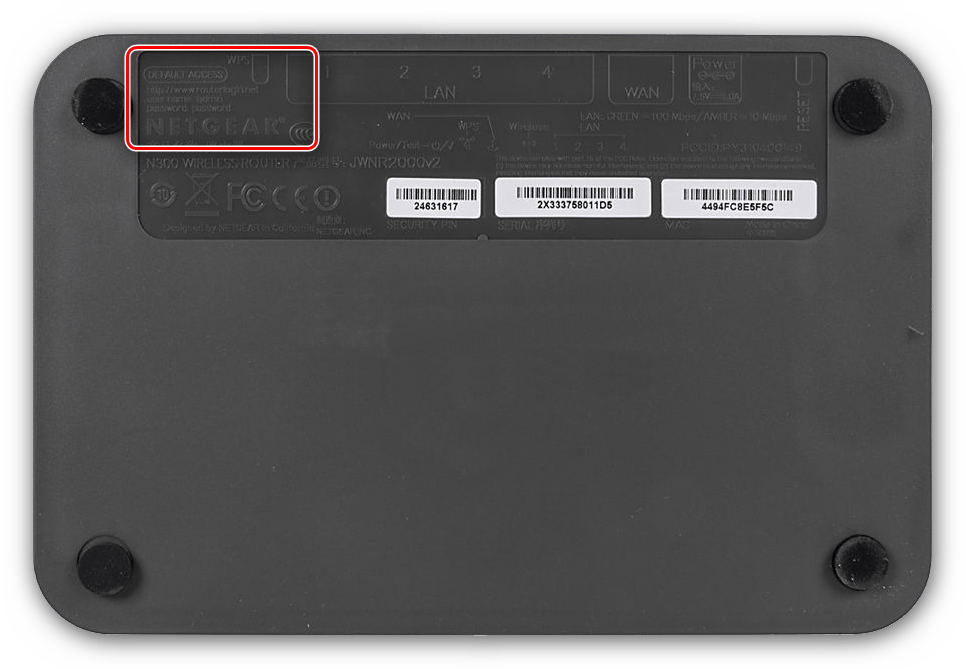
Перед вами постане Головна сторінка веб-інтерфейсу роутера – можна приступати до конфігурації.
Налаштування Інтернету
Роутери цього модельного ряду підтримують весь основний спектр підключень – від PPPoE до PPTP. Ми покажемо вам налаштування кожного з варіантів. Налаштування розташовані в пунктах»Налаштування"
&8212;
" Основні налаштування»
.
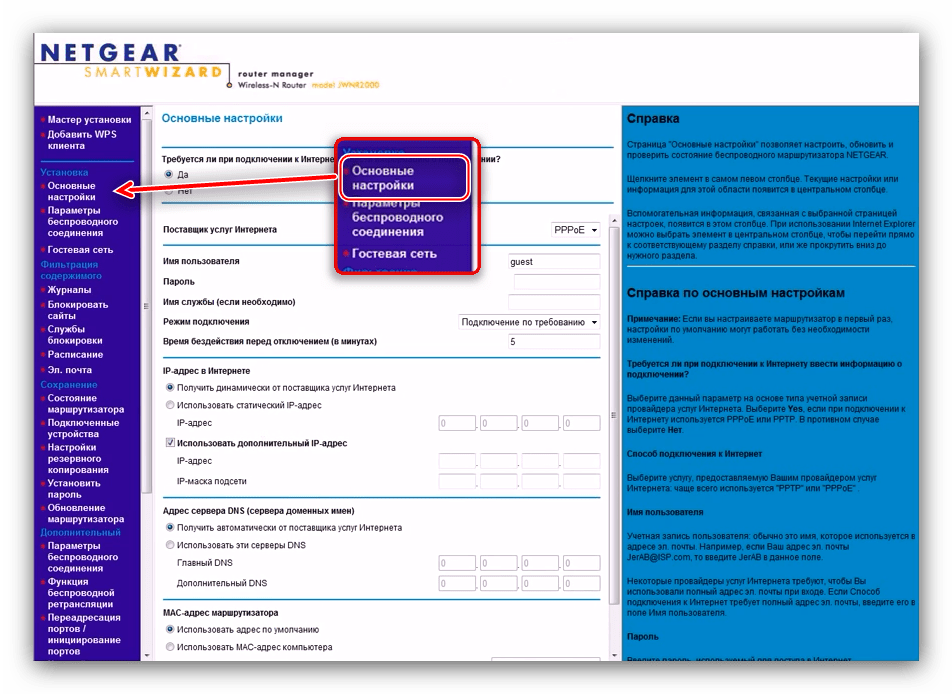
На новітніх варіантах прошивок, відомих як NetGear genie, ці параметри розташовуються в розділі
" Доп. Налаштування»
, вкладки
«Налаштування»
&8212;
" Налаштування Інтернету»
.
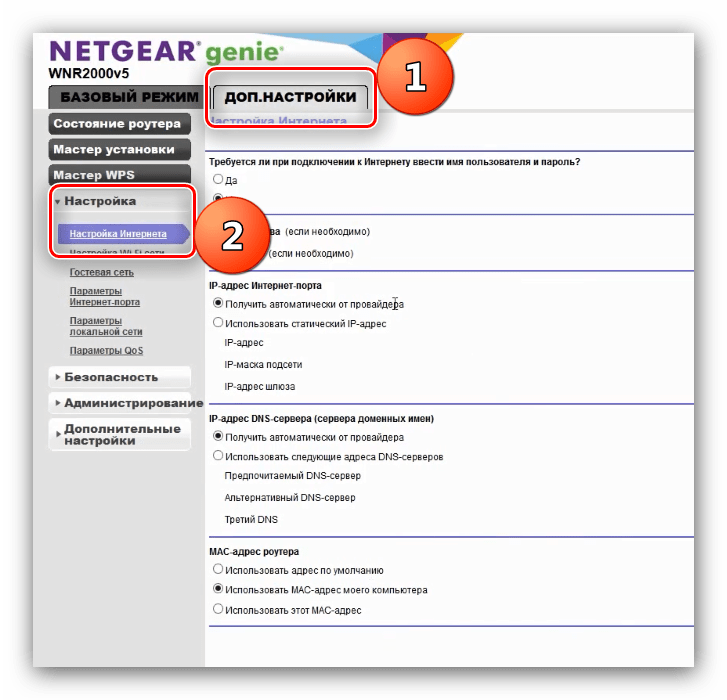
Місце розташування і назва потрібних опцій ідентично на обох прошивках.
PPPoE
З'єднання по протоколу PPPoE у NetGear N300 налаштовується так:
- Позначте «так» у верхньому блоці, оскільки PPPoE-з'єднання вимагає введення даних для авторизації.
- Тип з'єднання встановіть як «PPPoE» .
- Введіть ім'я авторизації і кодове слово-ці дані вам зобов'язаний надати оператор & 8212; в графах &171; ім'я користувача&187; і &171;Пароль&187; .
- Виберіть динамічне отримання адрес комп'ютера та сервера доменних імен.
- Натисніть " застосувати» і зачекайте, поки маршрутизатор збереже налаштування.
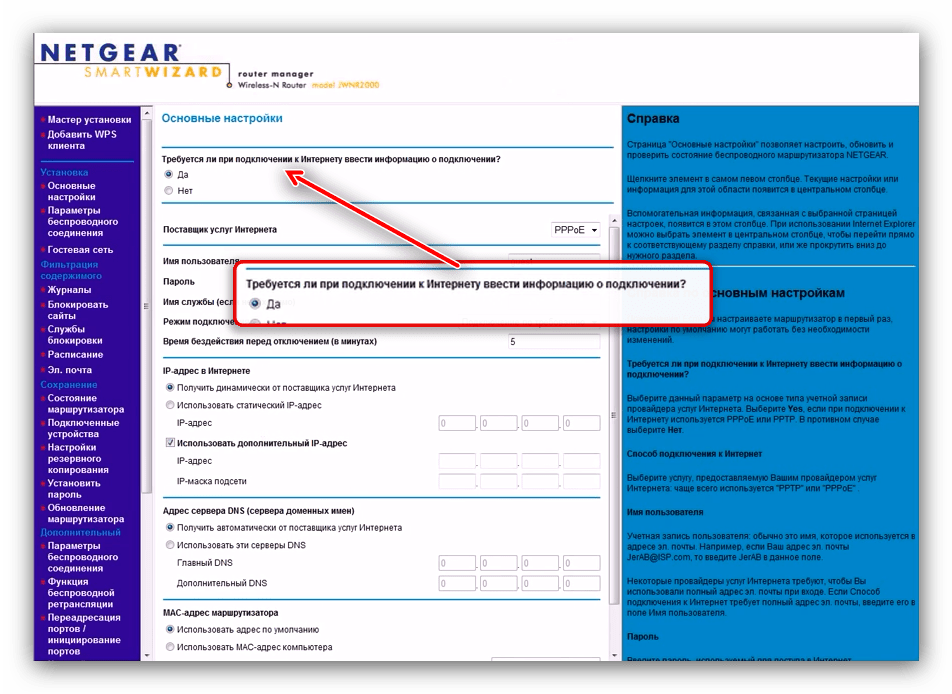
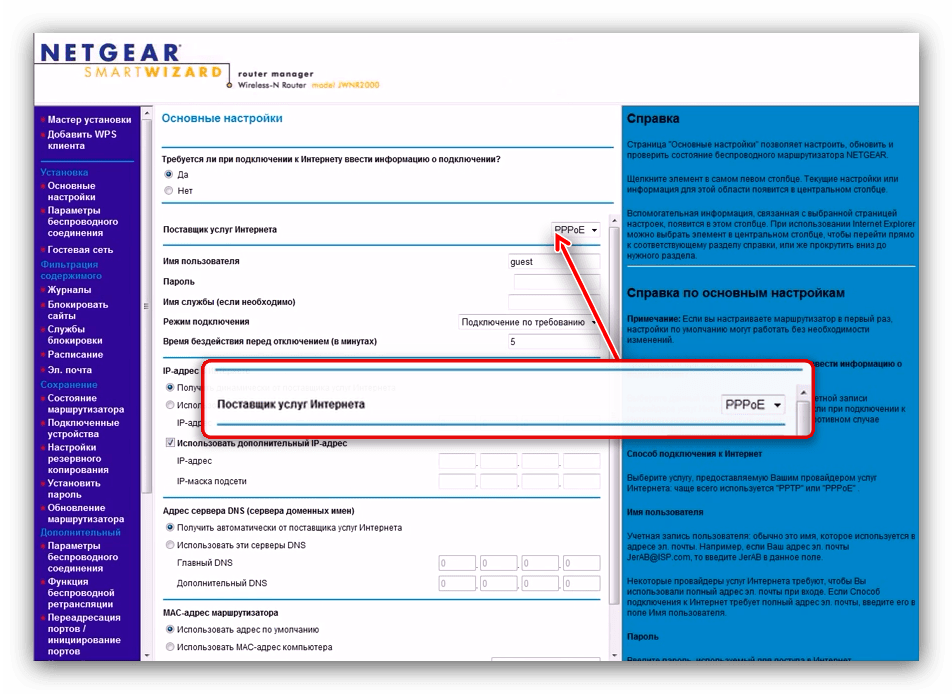
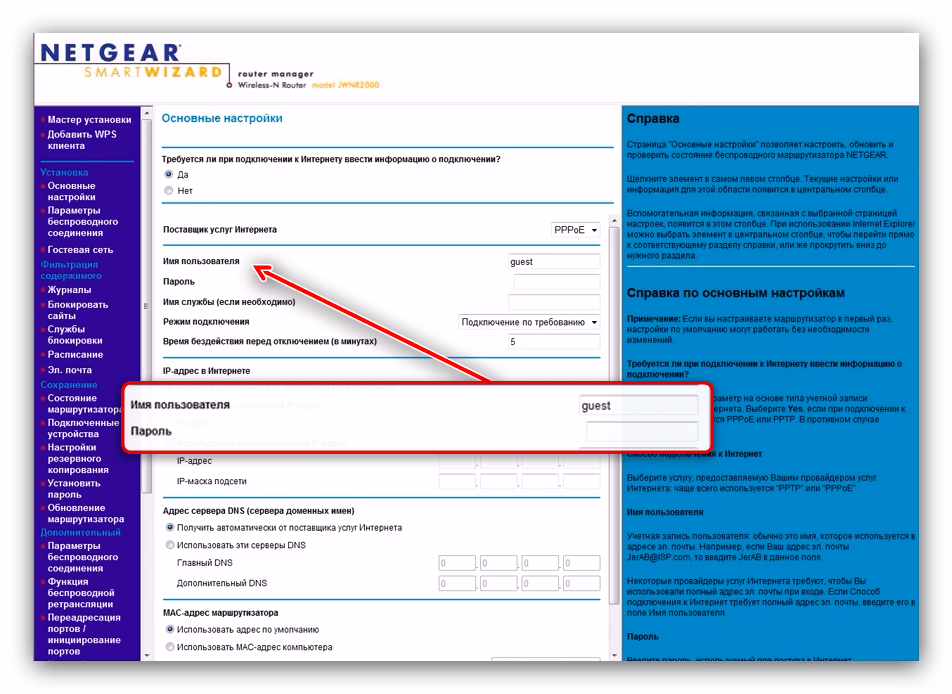
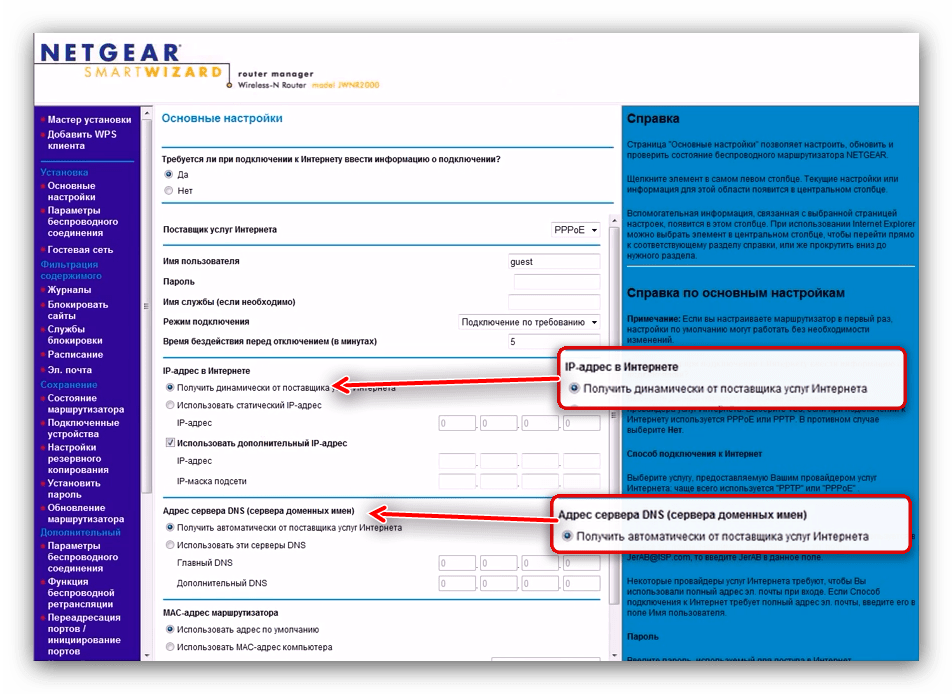
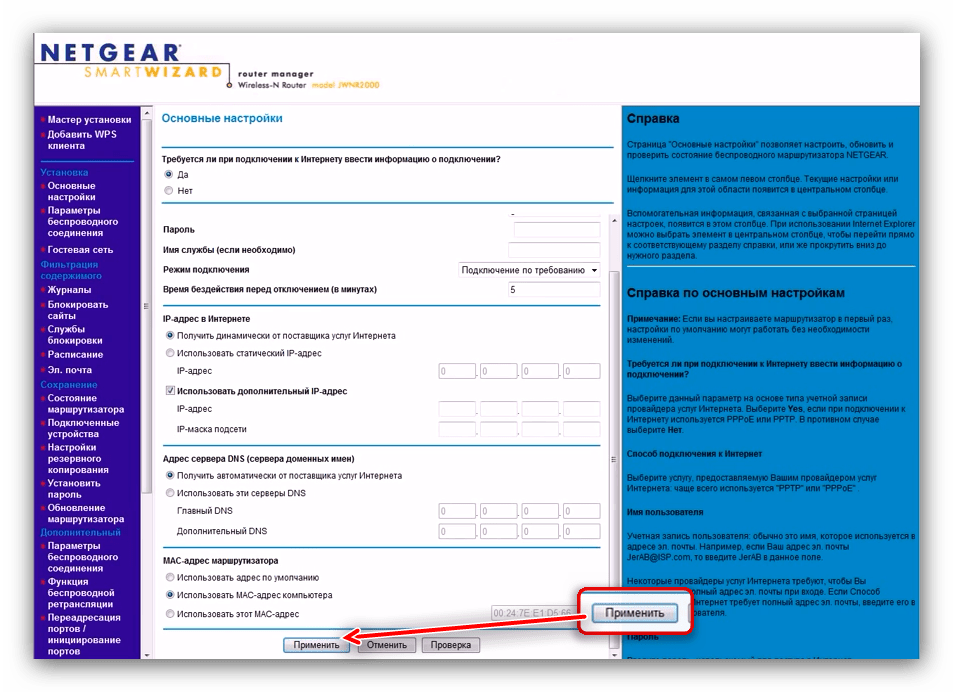
Підключення по протоколу PPPoE налаштовано.
L2TP
З'єднання за вказаним протоколом є VPN-підключенням, тому порядок дій дещо відрізняється від PPPoE.
Зверніть увагу! На деяких старих варіантах NetGear N300 з'єднання L2TP не підтримується, може знадобитися оновлення прошивки!
- Позначте позицію «так» в опціях введення відомостей для підключення.
- Активуйте варіант «L2TP» у блоці вибору типу з'єднання.
- Введіть дані авторизації, отримані від оператора.
- Далі в полі " Адреса сервера» вкажіть VPN-сервер оператора зв'язку з Інтернетом – значення може бути в цифровому форматі або у вигляді веб-адреси.
- Отримання DNS встановити як " отримати автоматично від провайдера» .
- Використовуйте " застосувати» для закінчення Налаштування.
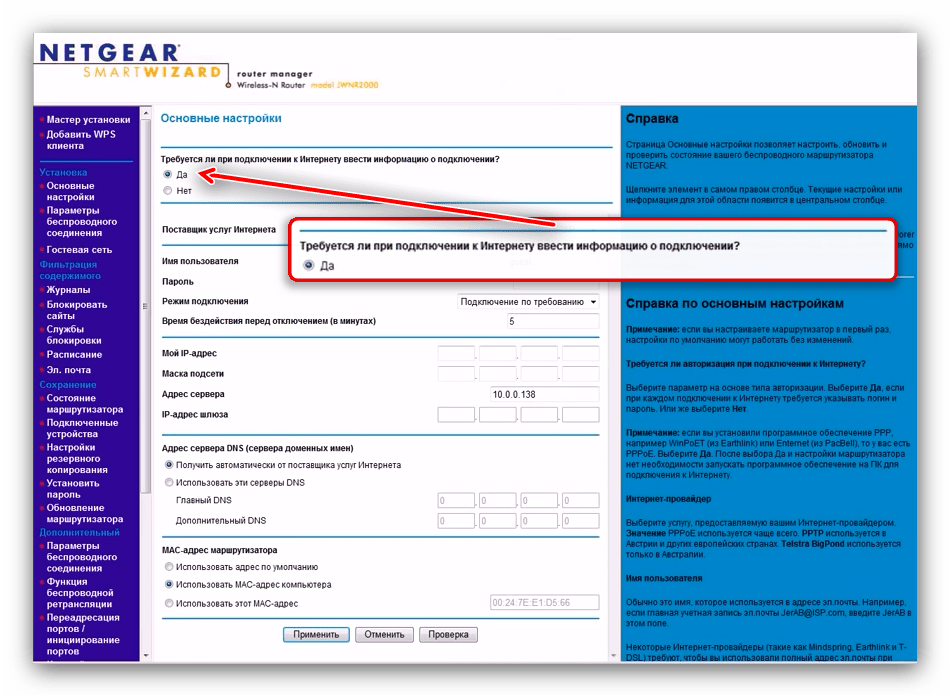
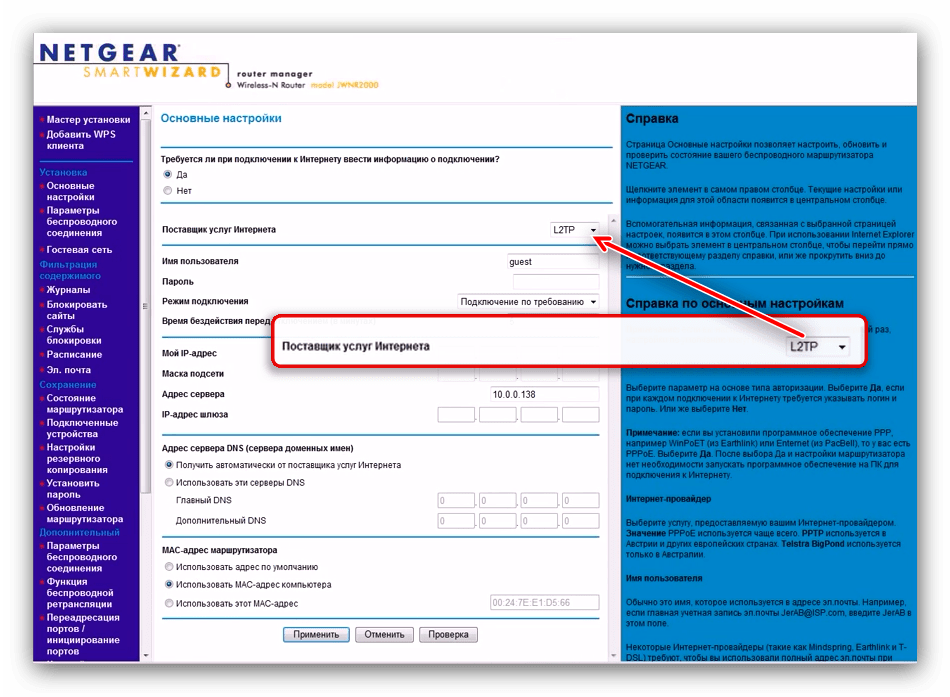
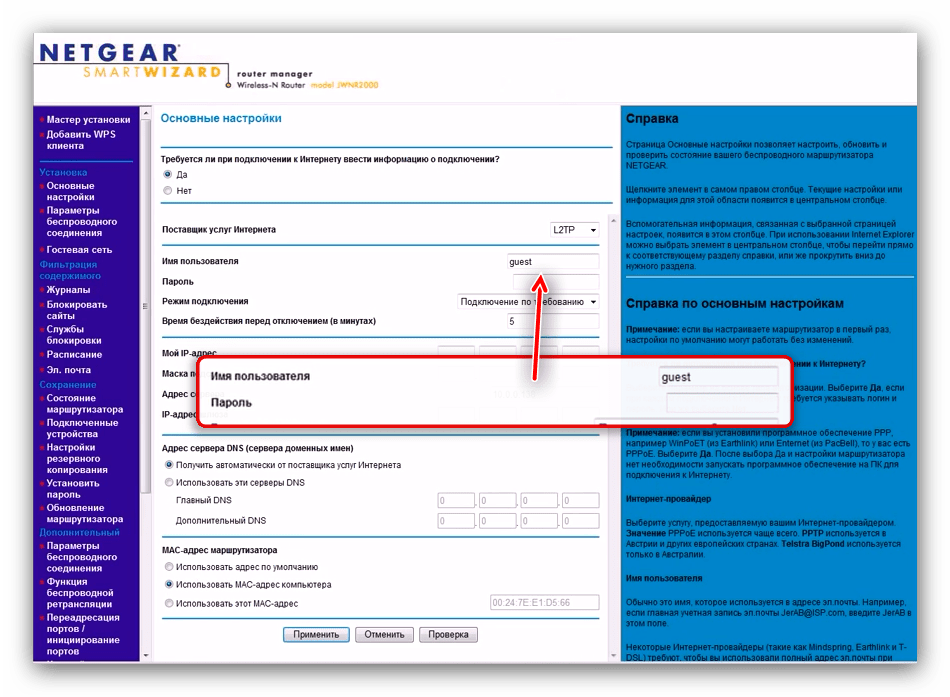
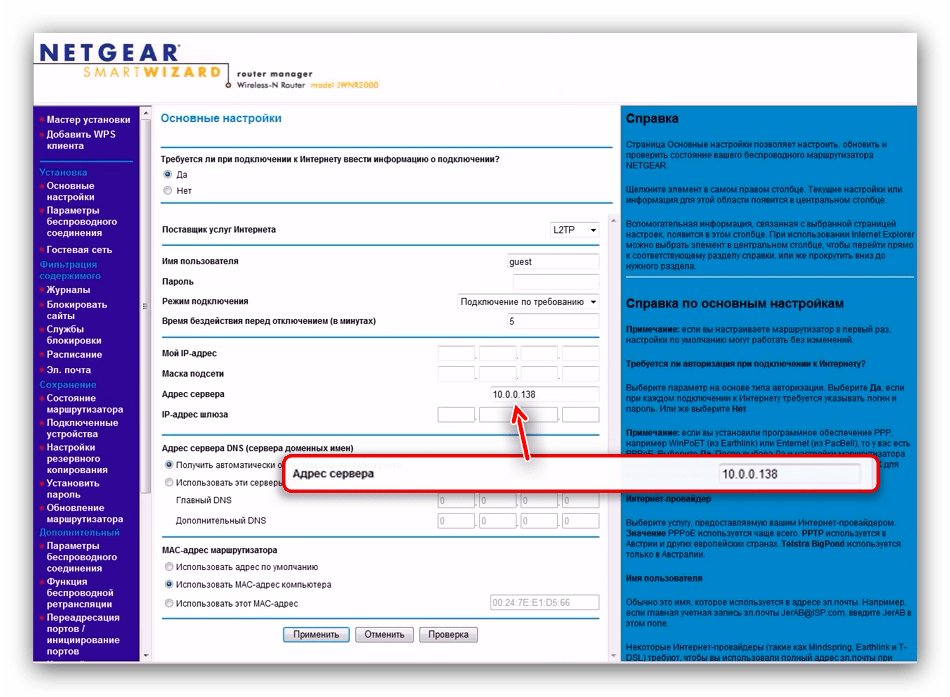
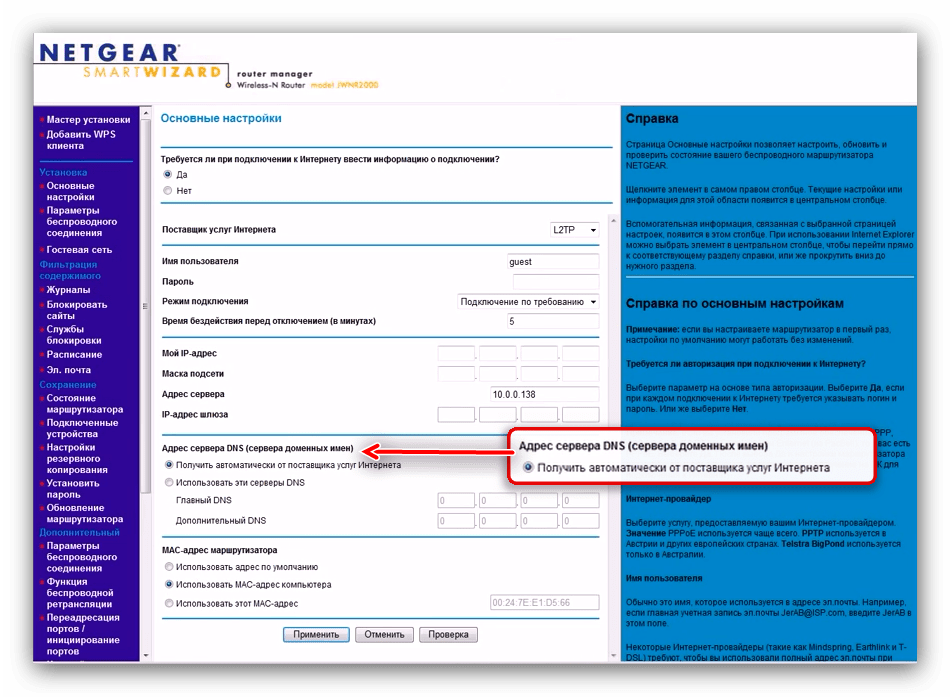
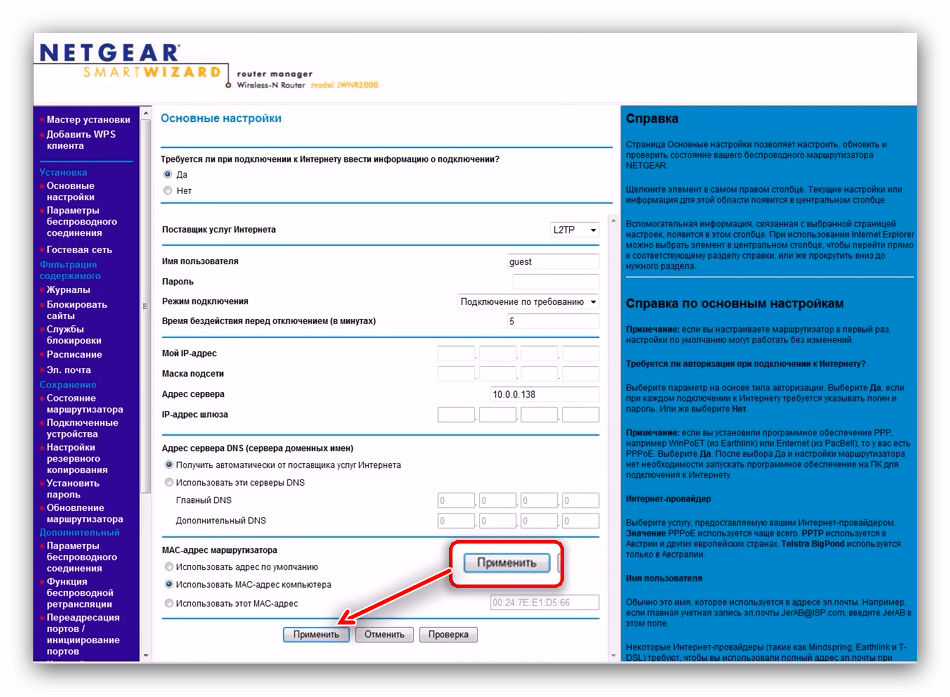
PPTP
PPTP, другий варіант З'ЄДНАННЯ VPN, налаштовується наступним чином:
- Як і для інших типів підключення, позначте варіант «так» у верхньому блоці.
- Інтернет – провайдер у нашому випадку PPTP-позначте цю опцію у відповідному меню.
- Введіть дані авторизації, які видав провайдер – насамперед ім'я користувача і фразу-пароль, потім сервер VPN.
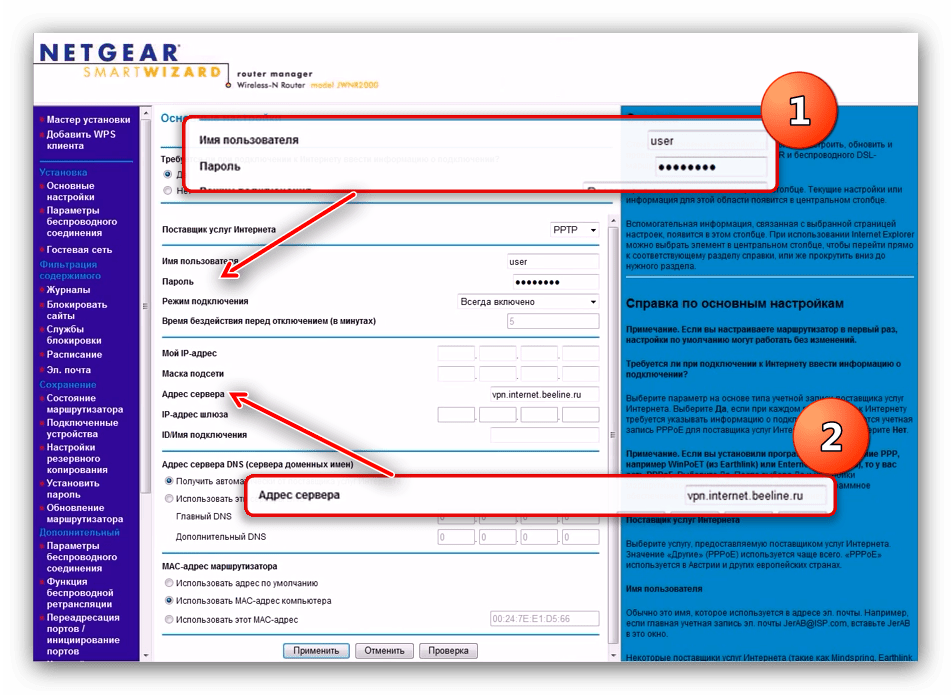
Далі дії відрізняються для варіантів із зовнішнім або вбудованим IP. У першому вкажіть потрібний IP і підмережа в зазначених полях. Виберіть також варіант ручного введення DNS-серверів, після чого вкажіть їх адреси в полях »головний" і »додатковий" .
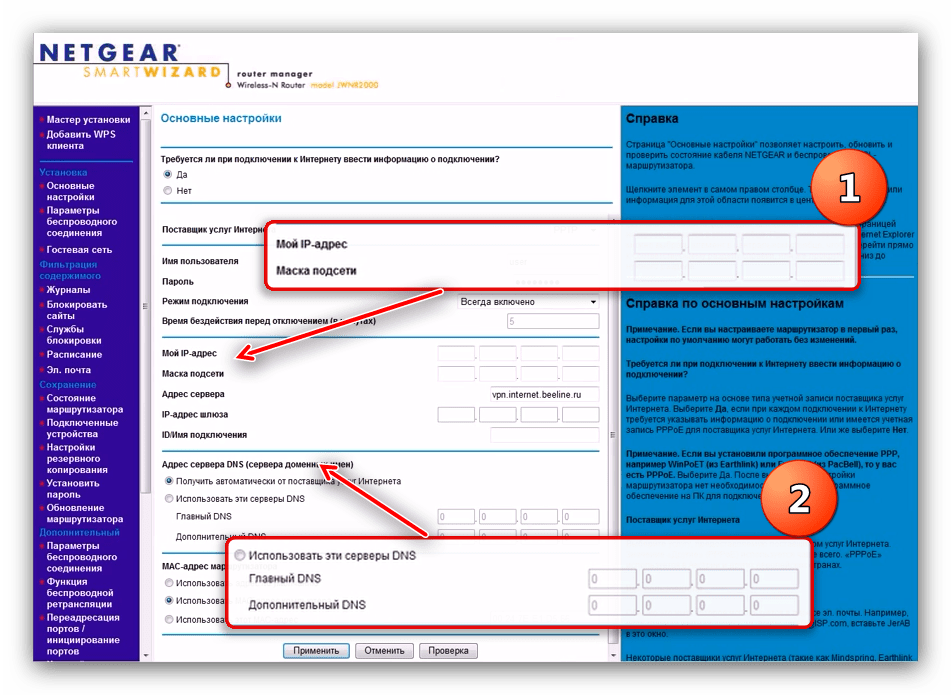
При підключенні з динамічною адресою інших змін не потрібно – просто переконайтеся, що коректно ввели логін, пароль і віртуальний сервер. - Для збереження параметрів натискайте " застосувати» .
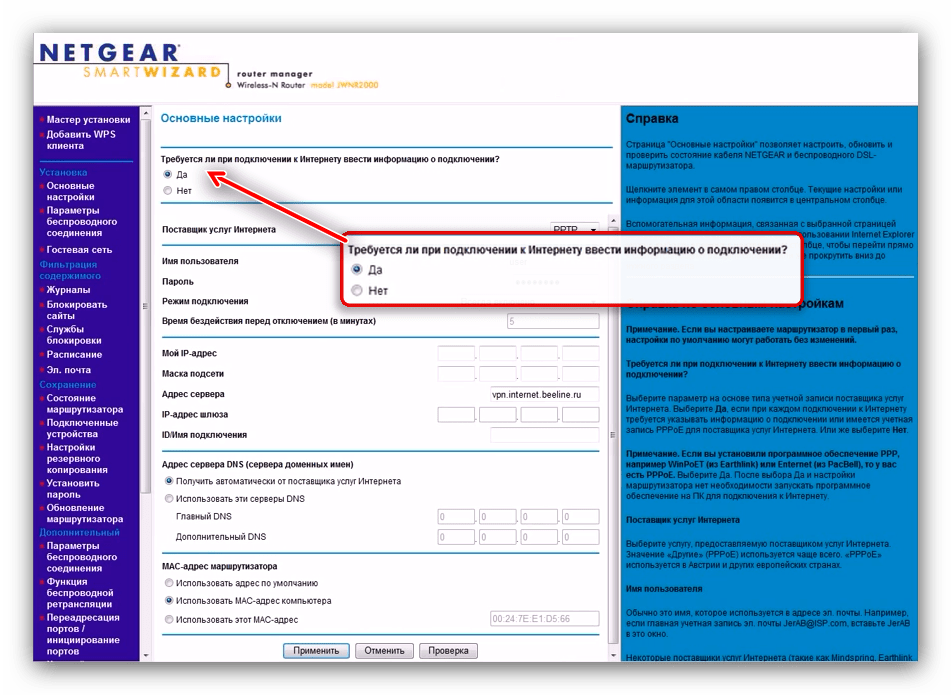
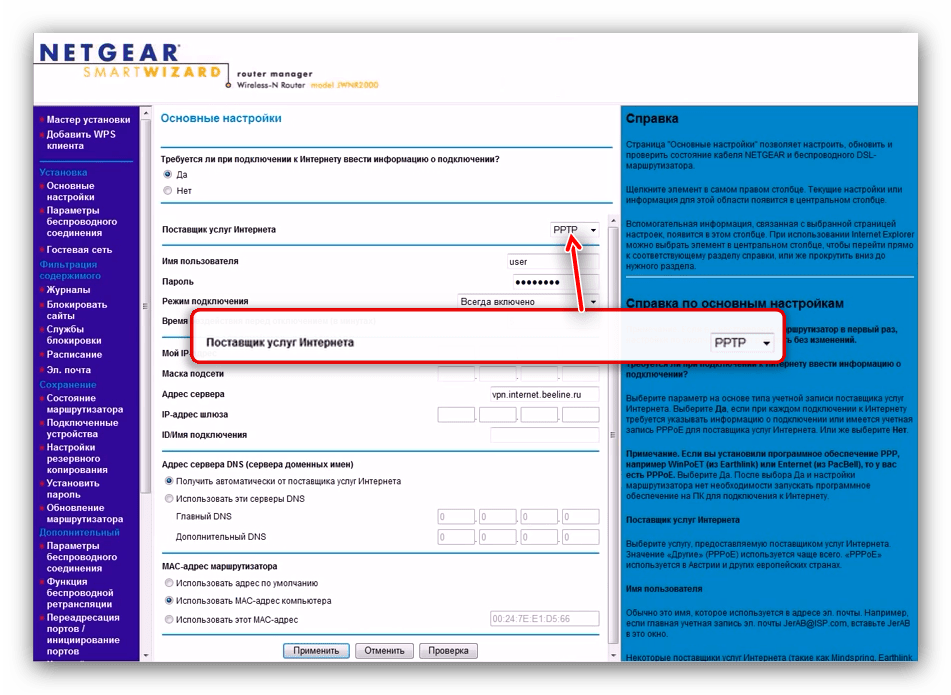
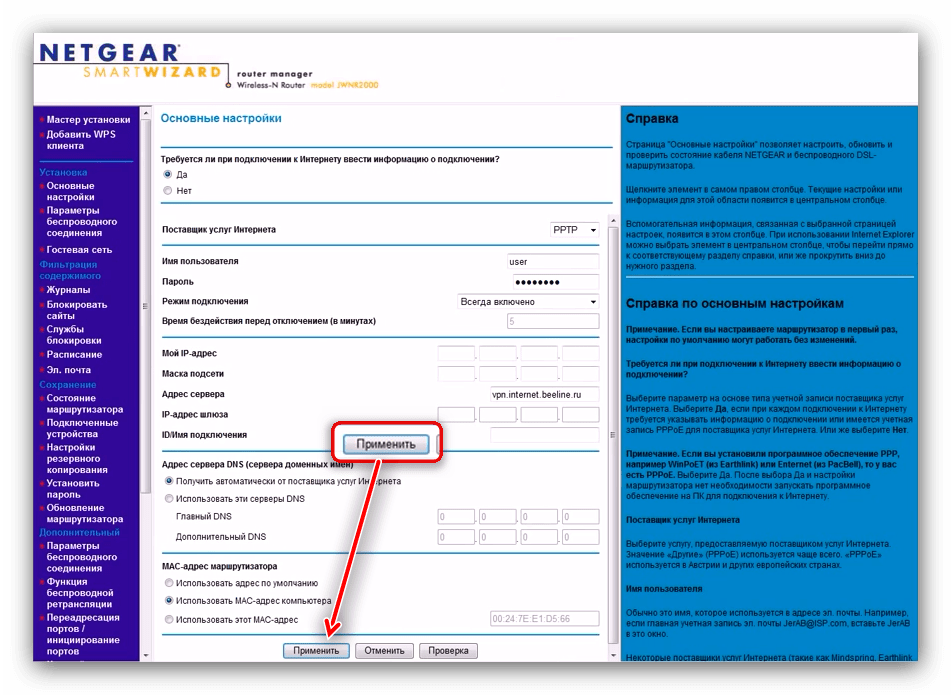
Динамічний IP
У країнах СНД тип підключення за динамічною адресою набирає популярність. На роутерах Netgear N300 воно налаштовується так:
- У пункті введення відомостей про підключення виберіть «ні» .
- При даному типі отримання всі потрібні дані приходять від оператора, тому переконайтеся, що опції адрес встановлені в положенні " отримати динамічно / автоматично» .
- Аутентифікація при DHCP-з'єднанні нерідко відбувається шляхом звірки MAC-адреси обладнання. Для коректної роботи цієї опції потрібно вибрати варіанти «використовувати MAC-адресу комп'ютера» або «використовувати цю MAC-адресу» в блоці «MAC-адреса маршрутизатора» . При виборі останнього параметра потрібно вручну прописати необхідну адресу.
- Скористайтеся кнопкою " застосувати» , щоб закінчити процес налаштування.
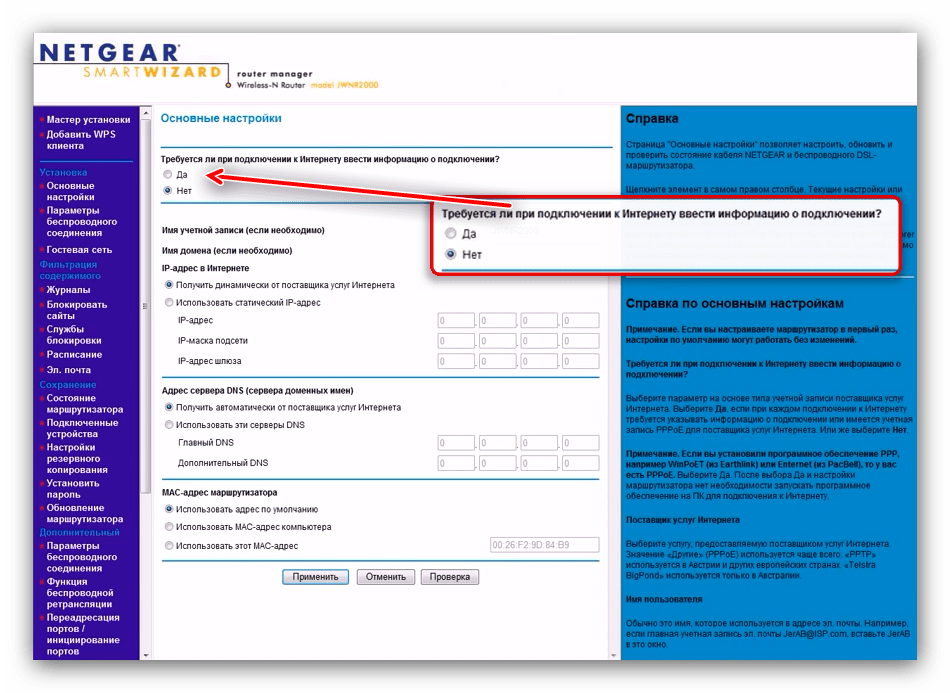

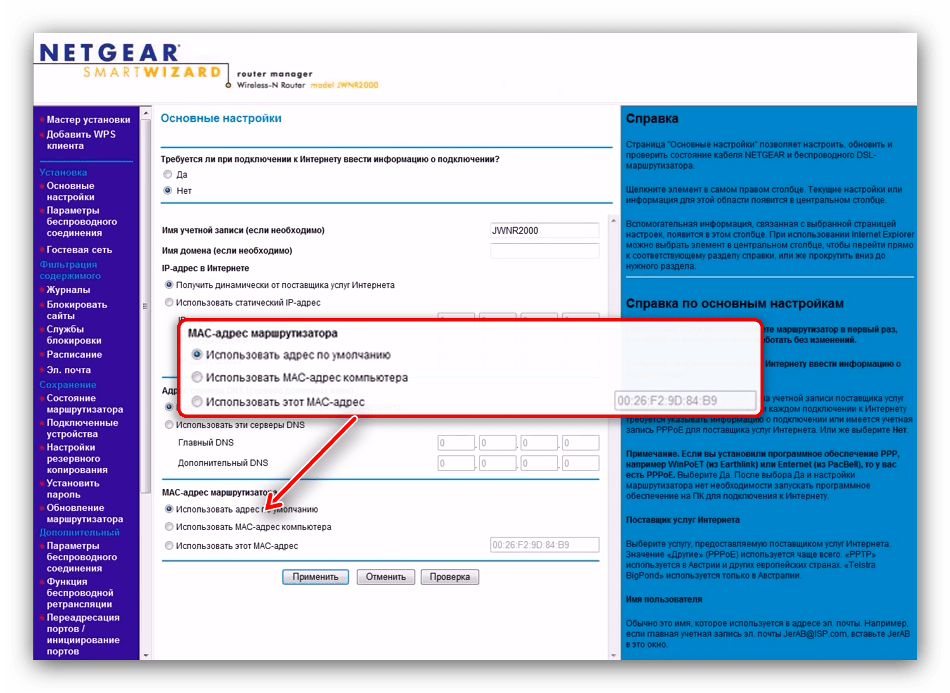
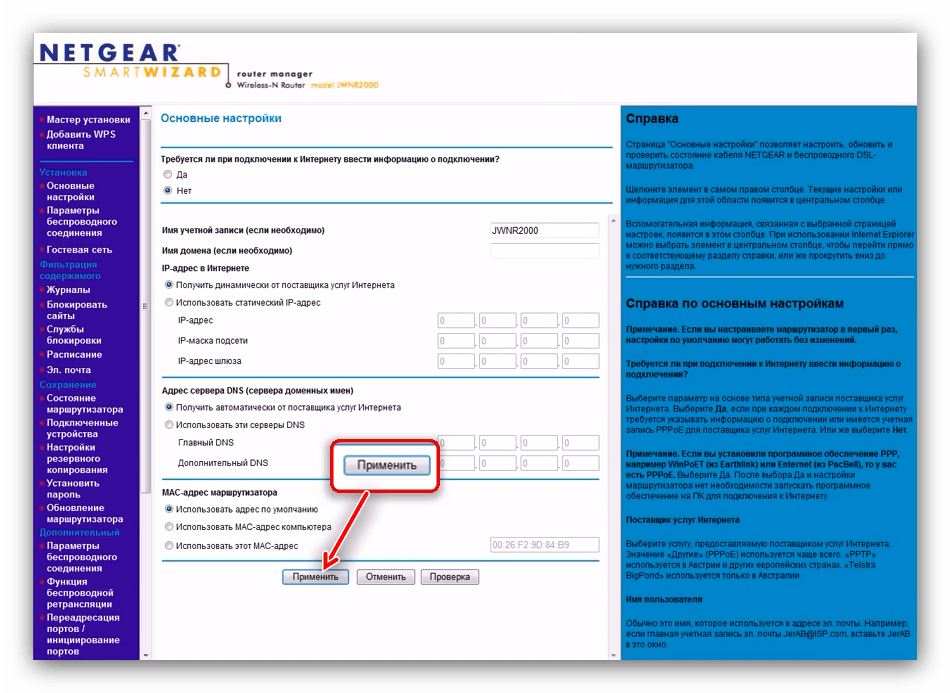
Статичний IP
Процедура конфігурації маршрутизатора для підключення через статичний IP майже така ж, як і процедура для динамічної адреси.
- У верхньому блоці опцій відзначте пункт «ні» .
- Далі виберіть " використовувати статичну IP-адресу» і пропишіть потрібні значення в зазначених полях.
- У блоці сервера доменних імен вкажіть «використовувати ці сервери DNS» і вводите надані оператором адреси.
- Якщо потрібно, встановіть прив'язку до MAC-адресою (про нього ми говорили в пункті про динамічний IP), і натискайте " застосувати» для завершення маніпуляції.
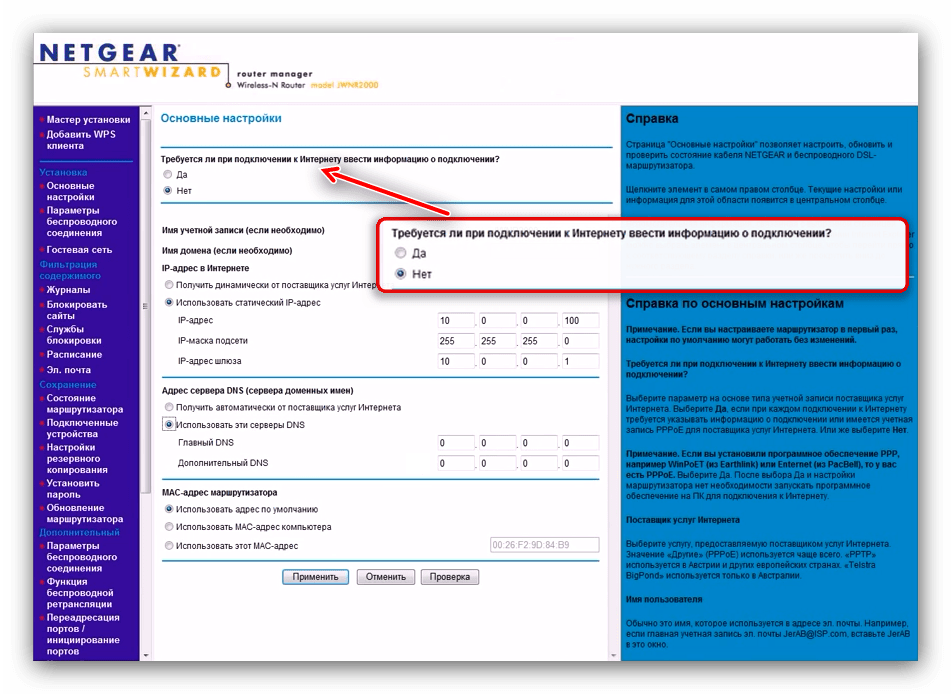
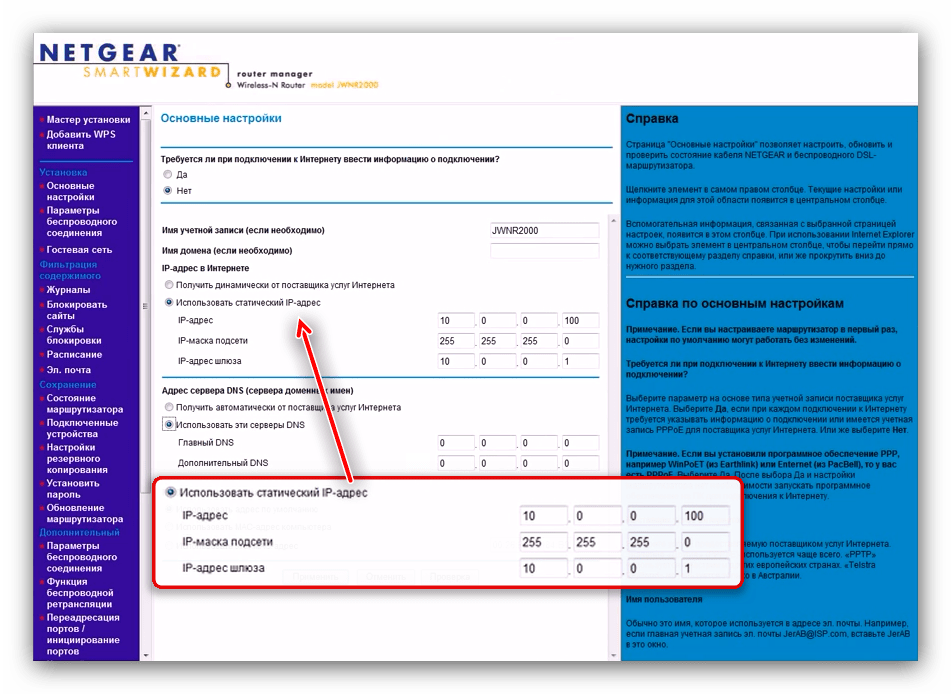
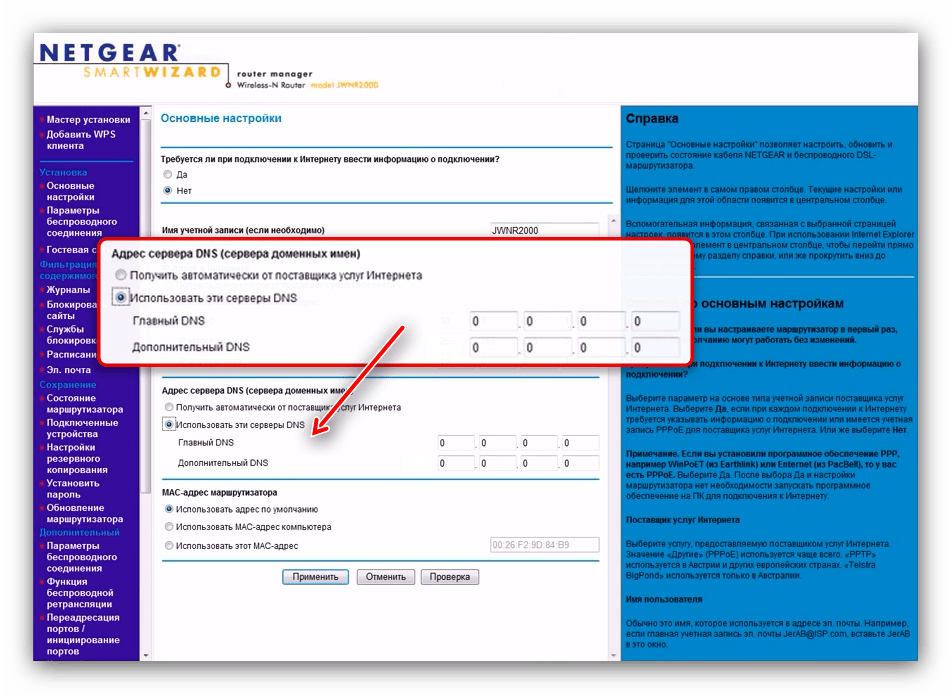
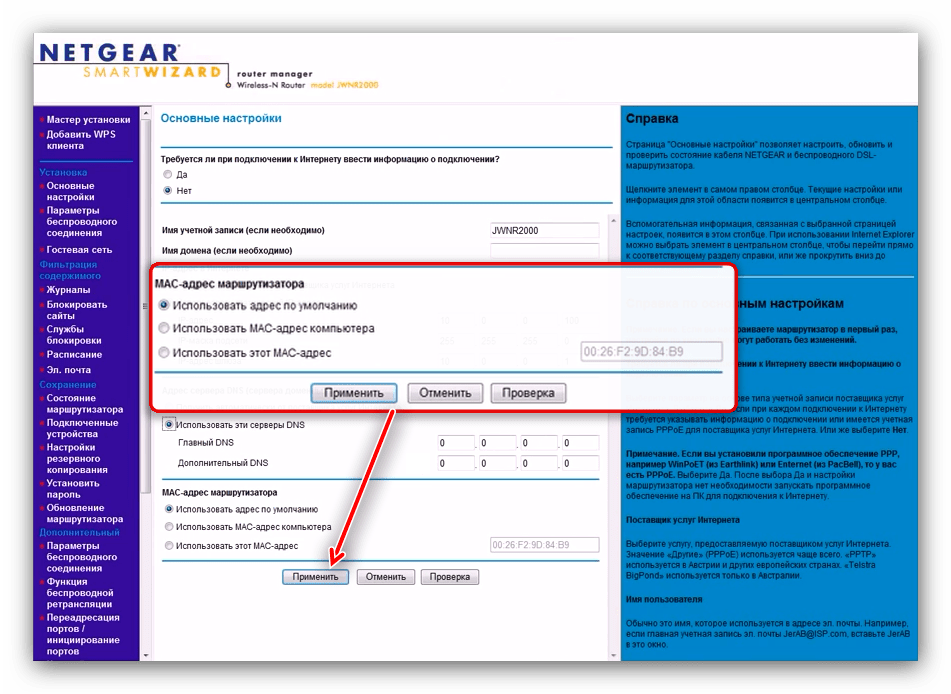
Як бачите, налаштування як статичної, так і динамічної адреси неймовірно просте.
Налаштування Wi-Fi
Для повноцінної роботи бездротового підключення на розглянутому роутері необхідно провести ряд налаштувань. Потрібні параметри розташовані в»встановлення"
&8212;
«параметри бездротового з'єднання»
.
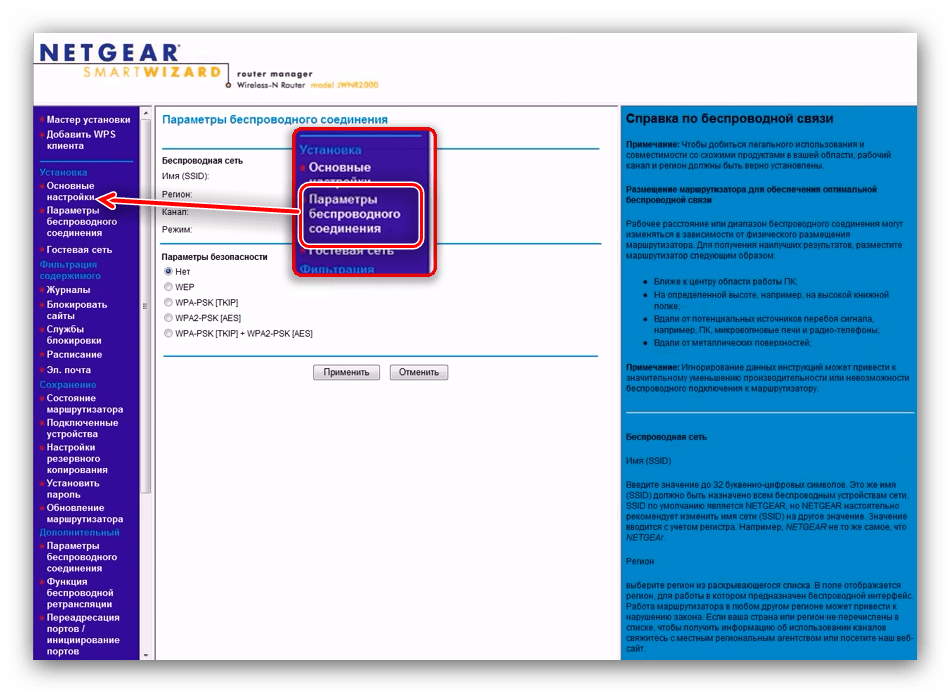
На прошивці Netgear genie опції розташовуються за адресою
" Доп. Налаштування»
&8212;
«Налаштування»
&8212;
" Налаштування Wi-Fi мережі»
.
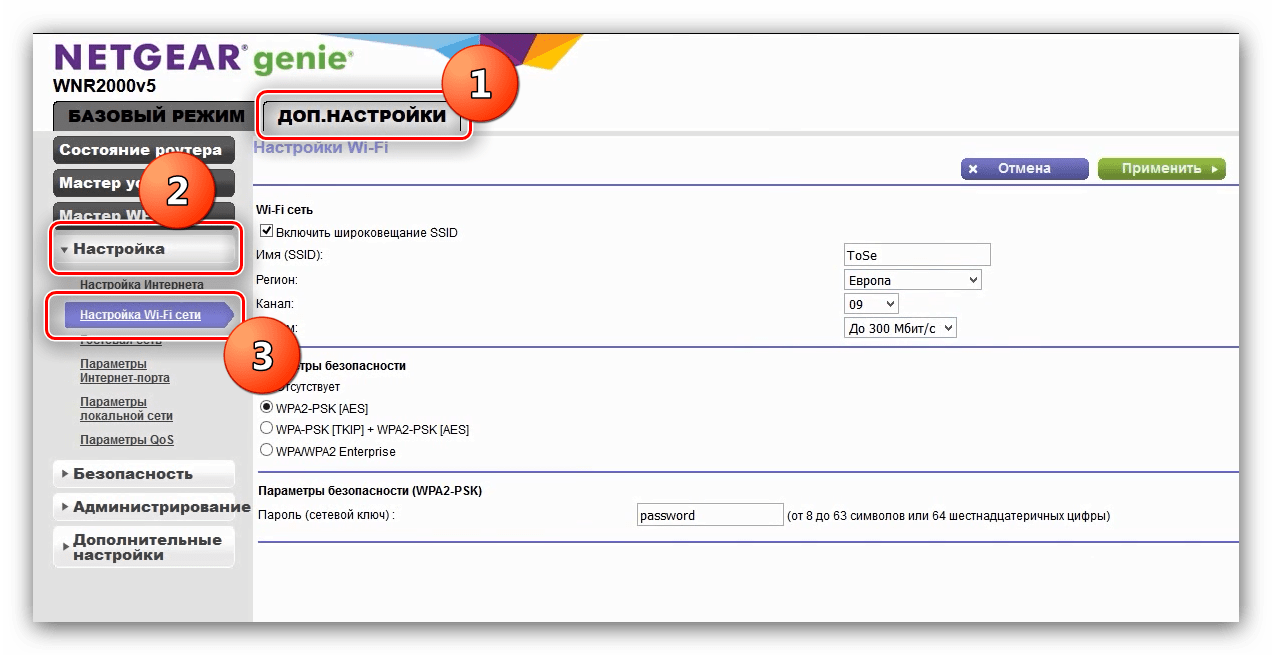
Для конфігурації бездротового підключення зробити потрібно наступне:
- У полі «ІМ'Я SSID» задайте бажану назву вай-фая.
- Регіон вкажіть «Росія» (користувачі з РФ) або «Європа» (Україна, РБ, Казахстан).
- Положення опції»Режим" залежить від швидкості підключення до Інтернету &8212; встановіть значення, яке відповідає максимальній пропускній здатності з'єднання.
- Параметри безпеки рекомендується вибрати як «WPA2-PSK» .
- Останнім у графі «Фраза-пароль» введіть пароль для підключення до Wi-Fi, після чого натисніть " застосувати» .
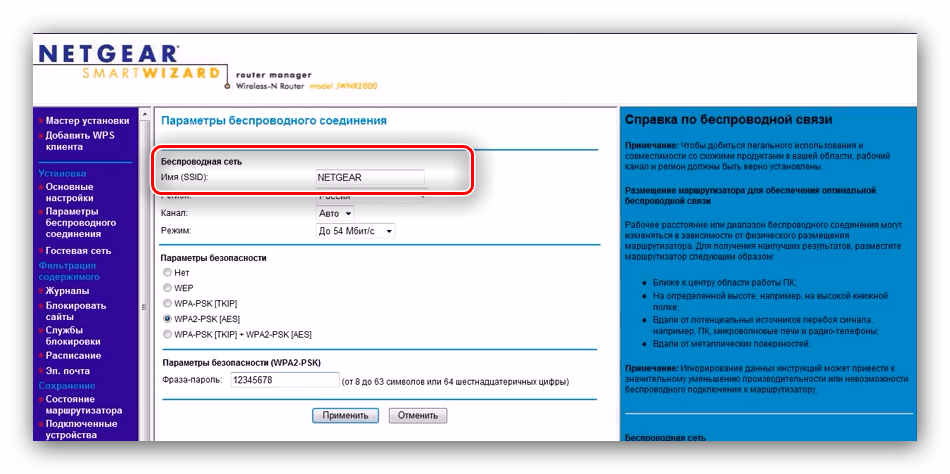
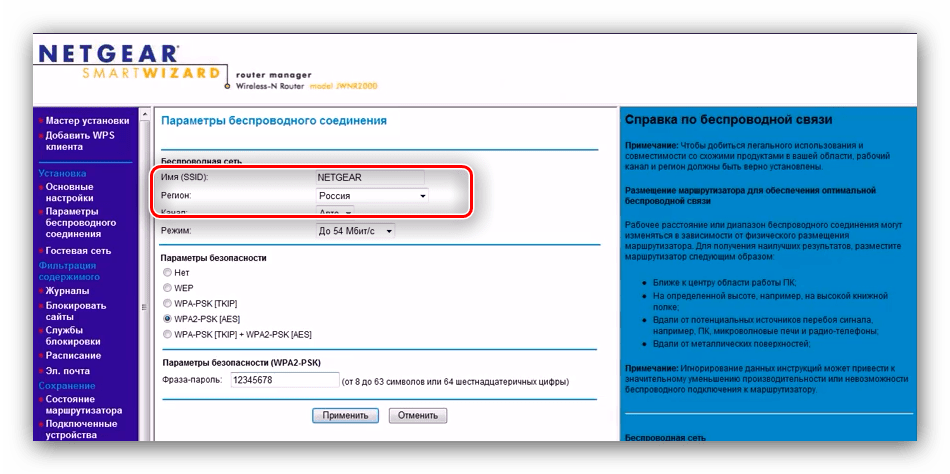
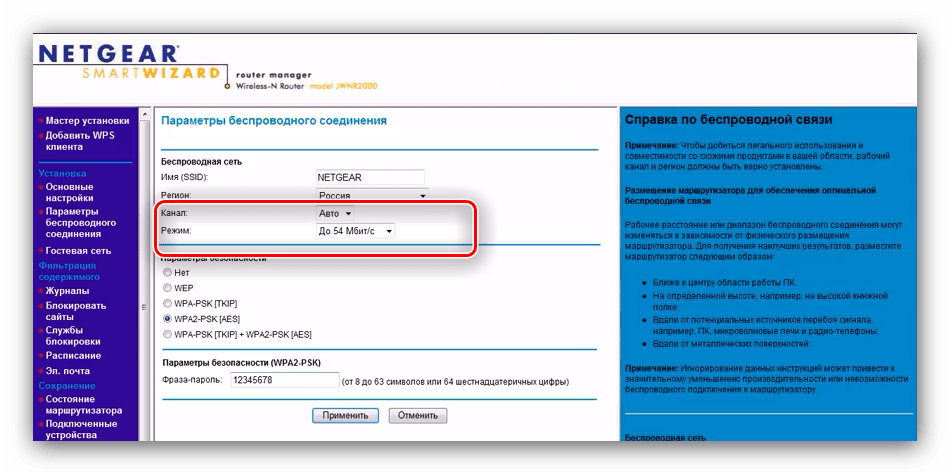
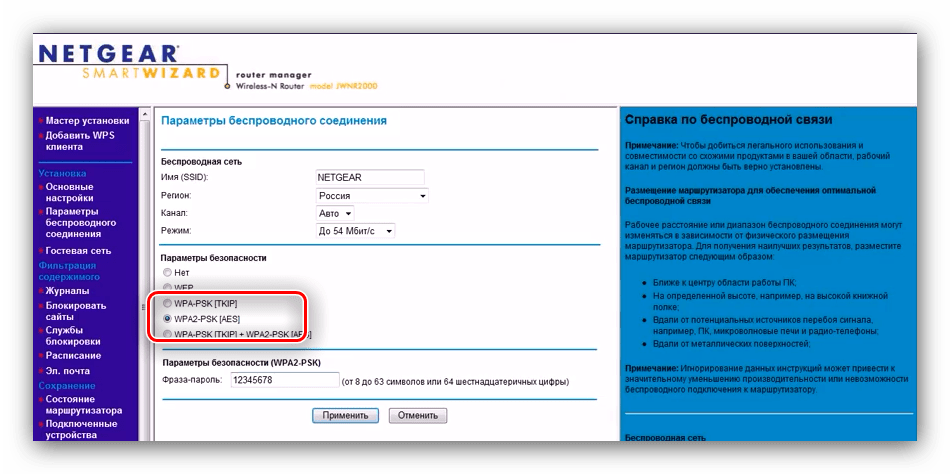
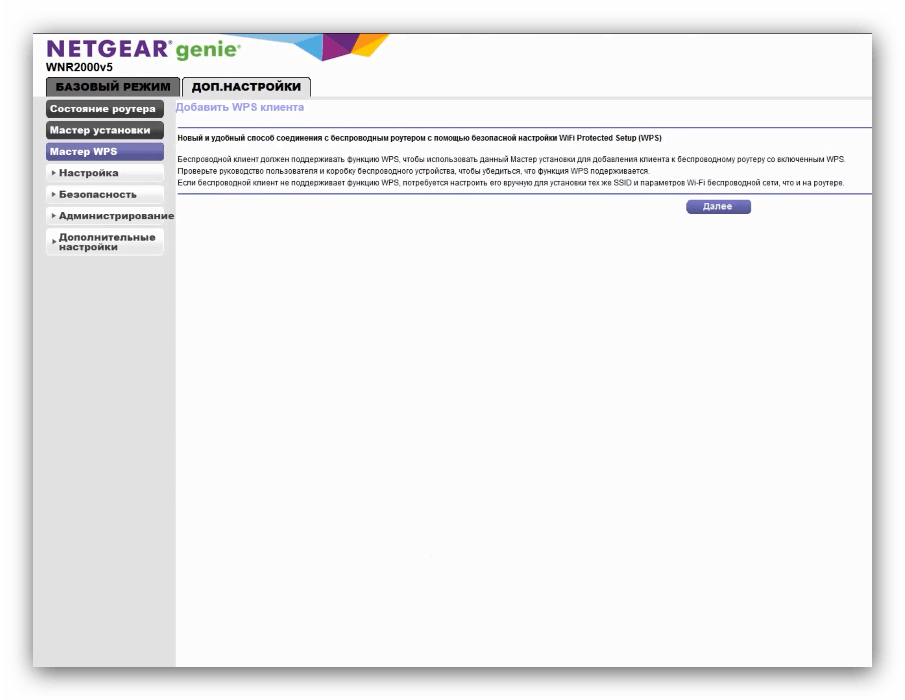
Якщо всі налаштування вписані вірно, з'явиться підключення по вай-фай з обраним раніше ім'ям.
WPS
Маршрутизатори Netgear N300 підтримують опцію &171;Wi-Fi Protected Setup&187;
, скорочено WPS, яка дозволяє підключатися до бездротової мережі після натискання спеціальної кнопки на маршрутизаторі. Більш докладні відомості про цю функцію і її налаштування ви знайдете у відповідному матеріалі.
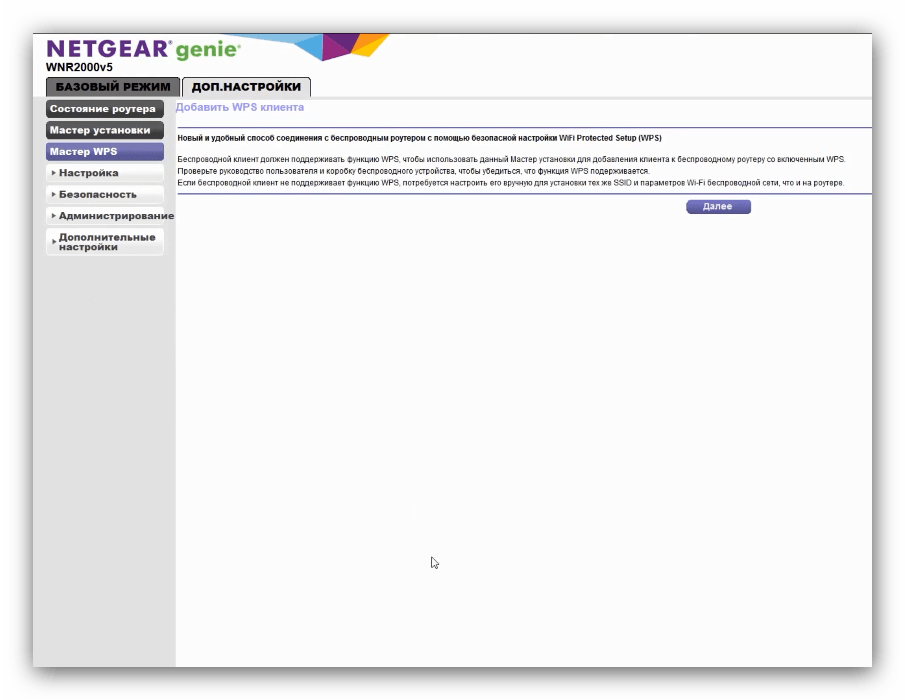
Детальніше: що таке WPS і як його налаштувати
На цьому наш посібник з конфігурації маршрутизаторів Netgear N300 закінчується. Як ви могли переконатися, процедура це дуже проста і не вимагає ніяких специфічних навичок від Кінцевого Користувача.




